編輯:Android開發實例
步驟:分兩步
一、usb連接:
在Ubuntu掛載使用MTP設備步驟如下:
1.將MTP設備連接至PC機
2.如果是第一次使用MTP設備需要安裝以下軟件,否則可以跳過此步驟:
代碼如下:
$ sudo apt-get install mtpfs libfuse-dev libmad0-dev
3.掛載MTP設備
代碼如下:
$ sudo mtpfs -o allow_other /media/mtp
如果提示設備忙,可以等一會再掛載。
二、adb調試:
代碼如下:
sudo gedit /etc/udev/rules.d/50-android.rules //在打開的文件中增加以下文本:
SUBSYSTEM=="usb", SYSFS{idVendor}=="2717", MODE=="0666"
SUBSYSTEM=="usb_device", SYSFS{idVendor}=="2717", MODE=="0666"
SUBSYSTEM=="usb", ATTR{idVendor}=="2717", ATTR{idProduct}=="9039", SYMLINK+="android_adb"
sudo chmod a+rx /etc/udev/rules.d/50-android.rules
注意,這個50-android.rules 文件名字應該是隨意命名的,試過 51-android.rules ,52-android.rules 似乎是都可以的。
注意 “SUBSYSTEM==“usb”, SYSFS{idVendor}==“2717”, MODE==“0666” “這句是給ubuntu 7.01 以後的系統識別用的
而"SUBSYSTEM==“usb_device”, SYSFS{idVendor}==“2717”, MODE==“0666”“是給Ubuntu 7.01之前的系統識別用的。
代碼如下:
ubuntu@ubuntu:/etc/udev/rules.d$ sudo service udev restart //or restart udev
udev stop/waiting
udev start/running, process 1666
在 android sdk 的 tools 目錄下運行 (這一步很重要,必須要sudo,否則沒效果)
代碼如下:
ubuntu@ubuntu:~/android/android-sdk-linux/platform-tools$ sudo ./adb kill-server
ubuntu@ubuntu:~/android/android-sdk-linux/platform-tools$ sudo ./adb start-server
* daemon not running. starting it now on port 5037 *
* daemon started successfully *
ubuntu@ubuntu:~/android/android-sdk-linux/platform-tools$ adb devices
到這一步了,結果發現 List of devices attached 下面沒有設備出現,這就意味著 adb不識別新的USB 設備。
請執行如下操作:
代碼如下:
ubuntu@ubuntu:~$ ls -a //可以發現有一個隱藏文件 以 “ . ”開頭: .android
ubuntu@ubuntu:~$ cd .android/
ubuntu@ubuntu:~/.android$ gedit adb_usb.ini
裡面的內容一般如下:
代碼如下:
# ANDROID 3RD PARTY USB VENDOR ID LIST -- DO NOT EDIT.
# USE 'android update adb' TO GENERATE.
# 1 USB VENDOR ID PER LINE.
我們在其中加一行: 0x2717
請注意,這個 0x2717 就是我們得到的設備號碼,如何獲取設備號
1、usb連接手機,執行
代碼如下:
ubuntu@ubuntu:~$ lsusb
Bus 001 Device 002: ID 8087:0024 Intel Corp. Integrated Rate Matching Hub
Bus 002 Device 002: ID 8087:0024 Intel Corp. Integrated Rate Matching Hub
Bus 001 Device 001: ID 1d6b:0002 Linux Foundation 2.0 root hub
Bus 002 Device 001: ID 1d6b:0002 Linux Foundation 2.0 root hub
Bus 001 Device 009: ID 2717:904e
Bus 002 Device 003: ID 046d:c05a Logitech, Inc. Optical Mouse M90
Bus 002 Device 004: ID 413c:2107 Dell Computer Corp.
Bus 002 Device 006: ID 05c6:9039 Qualcomm, Inc.
2、拔掉usb數據線
代碼如下:
ubuntu@ubuntu:~$ lsusb
Bus 001 Device 002: ID 8087:0024 Intel Corp. Integrated Rate Matching Hub
Bus 002 Device 002: ID 8087:0024 Intel Corp. Integrated Rate Matching Hub
Bus 001 Device 001: ID 1d6b:0002 Linux Foundation 2.0 root hub
Bus 002 Device 001: ID 1d6b:0002 Linux Foundation 2.0 root hub
Bus 002 Device 003: ID 046d:c05a Logitech, Inc. Optical Mouse M90
Bus 002 Device 004: ID 413c:2107 Dell Computer Corp.
Bus 002 Device 006: ID 05c6:9039 Qualcomm, Inc.
ubuntu@ubuntu:~$
可以看到其中的差別的那一行:
代碼如下:
Bus 001 Device 009: ID 2717:904e
這就是小米手機的usb相關信息,2717就是設備號!
adb_usb.ini文件最後變成:
代碼如下:
# ANDROID 3RD PARTY USB VENDOR ID LIST -- DO NOT EDIT.
# USE 'android update adb' TO GENERATE.
# 1 USB VENDOR ID PER LINE.
0x2717
保存,關掉,然後:
代碼如下:
ubuntu@ubuntu:~/android/android-sdk-linux/platform-tools$ sudo ./adb kill-server
ubuntu@ubuntu:~/android/android-sdk-linux/platform-tools$ sudo ./adb start-server
* daemon not running. starting it now on port 5037 *
* daemon started successfully *
ubuntu@ubuntu:~/android/android-sdk-linux/platform-tools$ adb devices
List of devices attached
434b880a offline
但是我們發現最後還是offline,不用慌,打開手機屏幕,你能看到一個選項: 允許usb調試嗎,選擇允許。這就完事了!!如下圖:
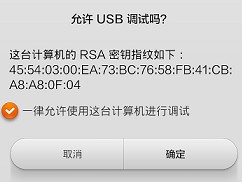
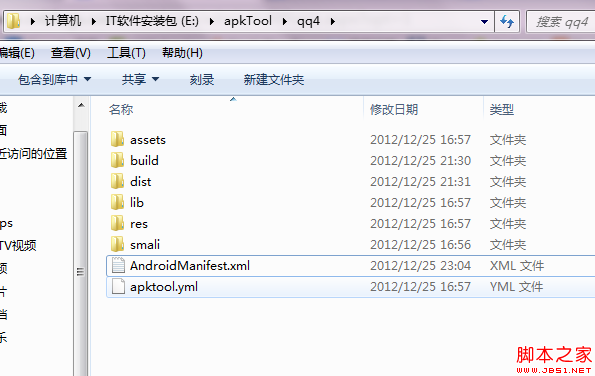 APK包名修改 請問如何修改APK包名
APK包名修改 請問如何修改APK包名
今天,想在android手機上安裝兩個相同的應用,本以為可以安裝不同版本的,試了幾次,均相互覆蓋了,於是,只能設法修改apk所對應的包名(package name
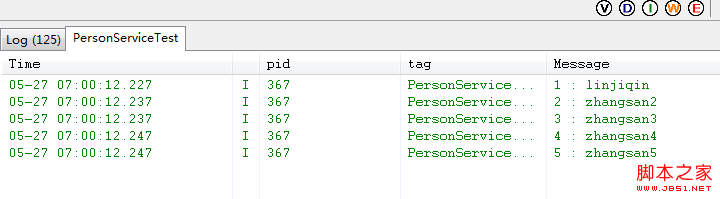 Android SQLite數據庫增刪改查操作的案例分析
Android SQLite數據庫增刪改查操作的案例分析
Person實體類代碼如下:package com.ljq.domain; public class Person { pri
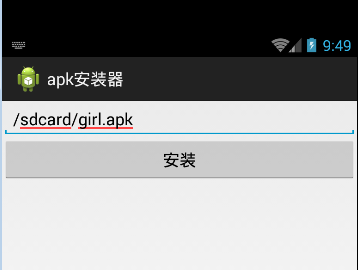 Android APK的安裝實例
Android APK的安裝實例
打開packages\apps\PackageInstaller下的清單文件XML/HTML代碼
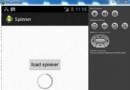 Android加載Spinner
Android加載Spinner
可以顯示在的Android任務,通過加載進度條的進展。進度條有兩種形狀。加載欄和加載微調(spinner)。在本章中,我們將討論微調(spinner)。Spinner 用